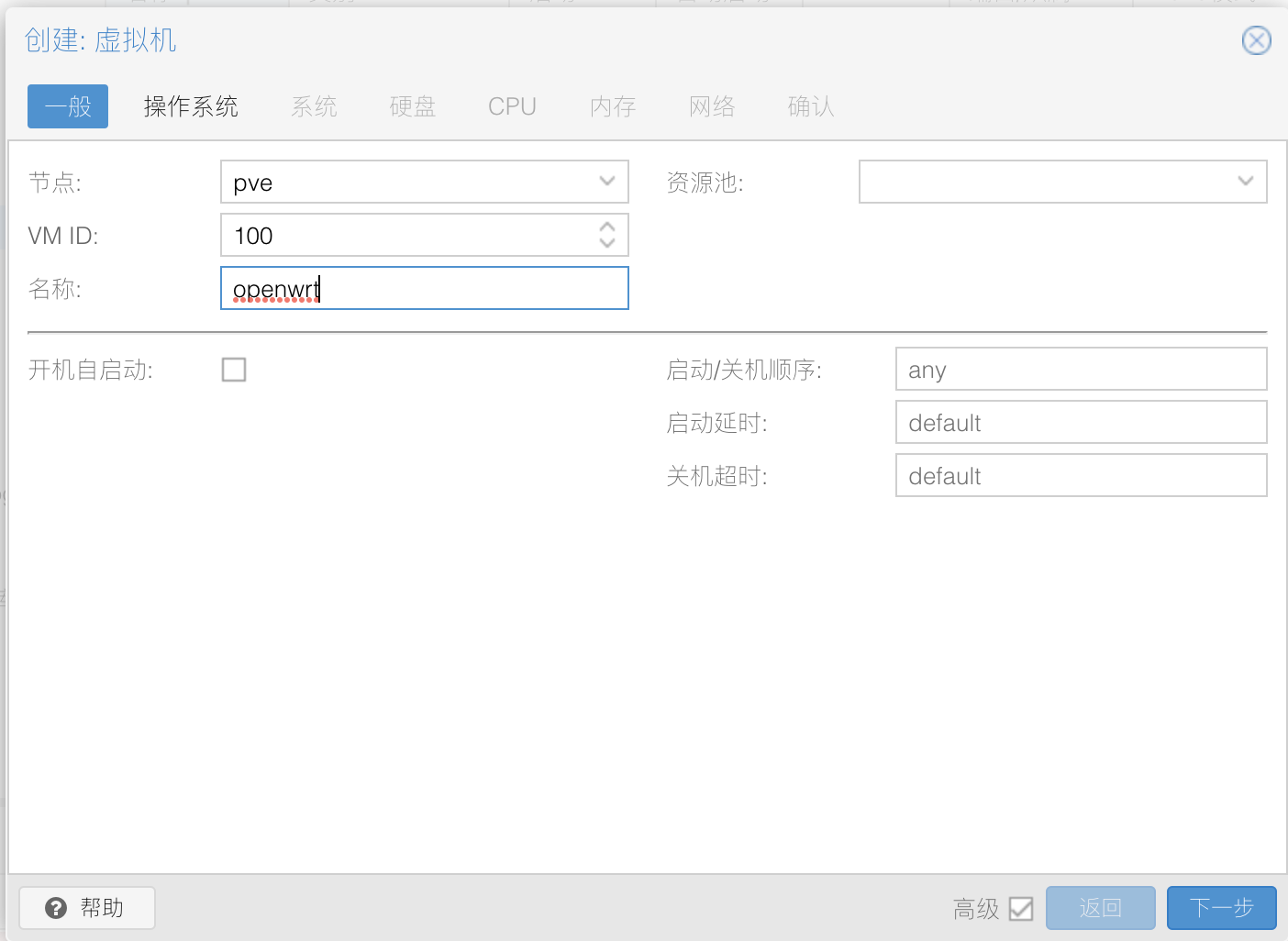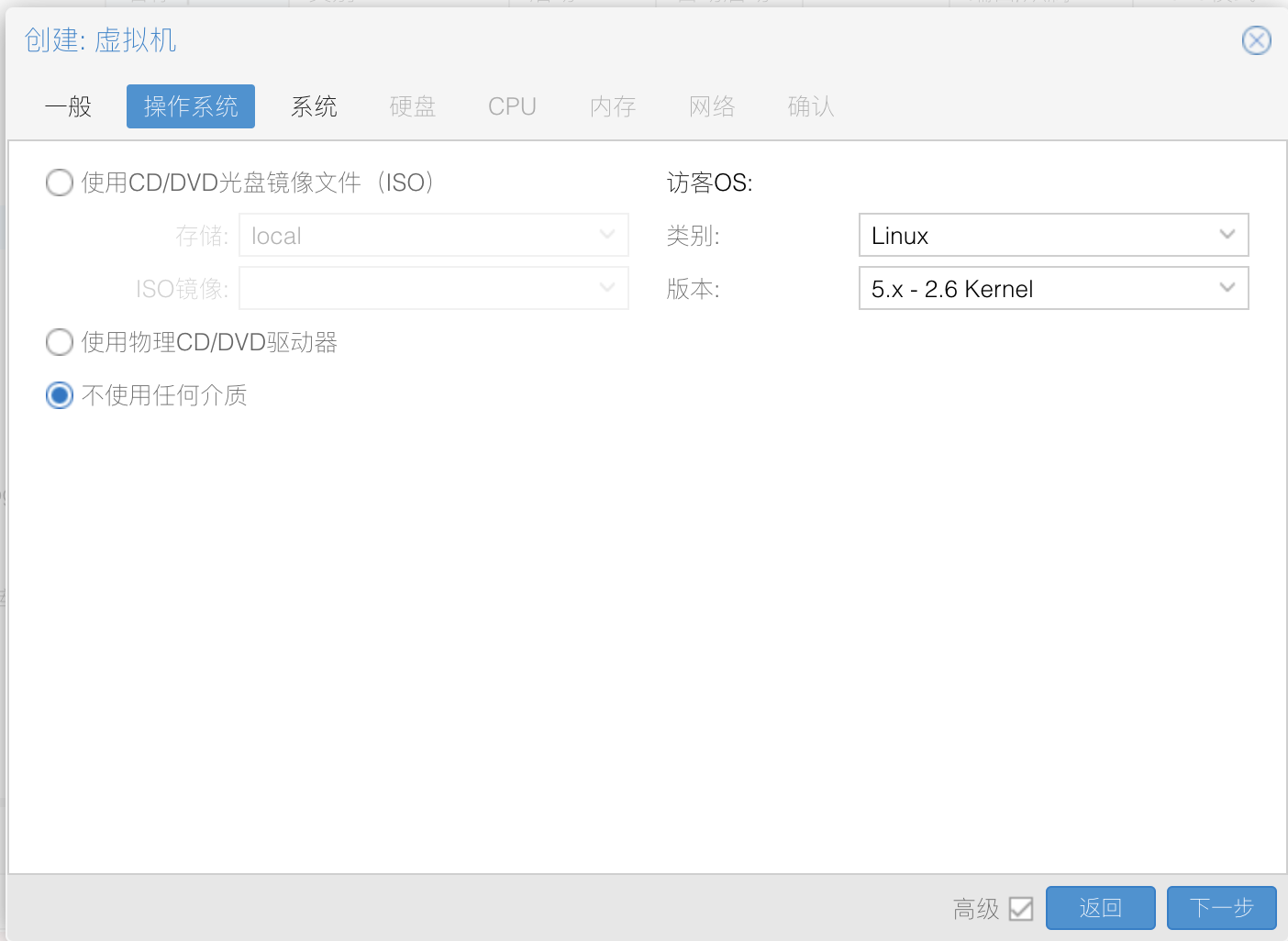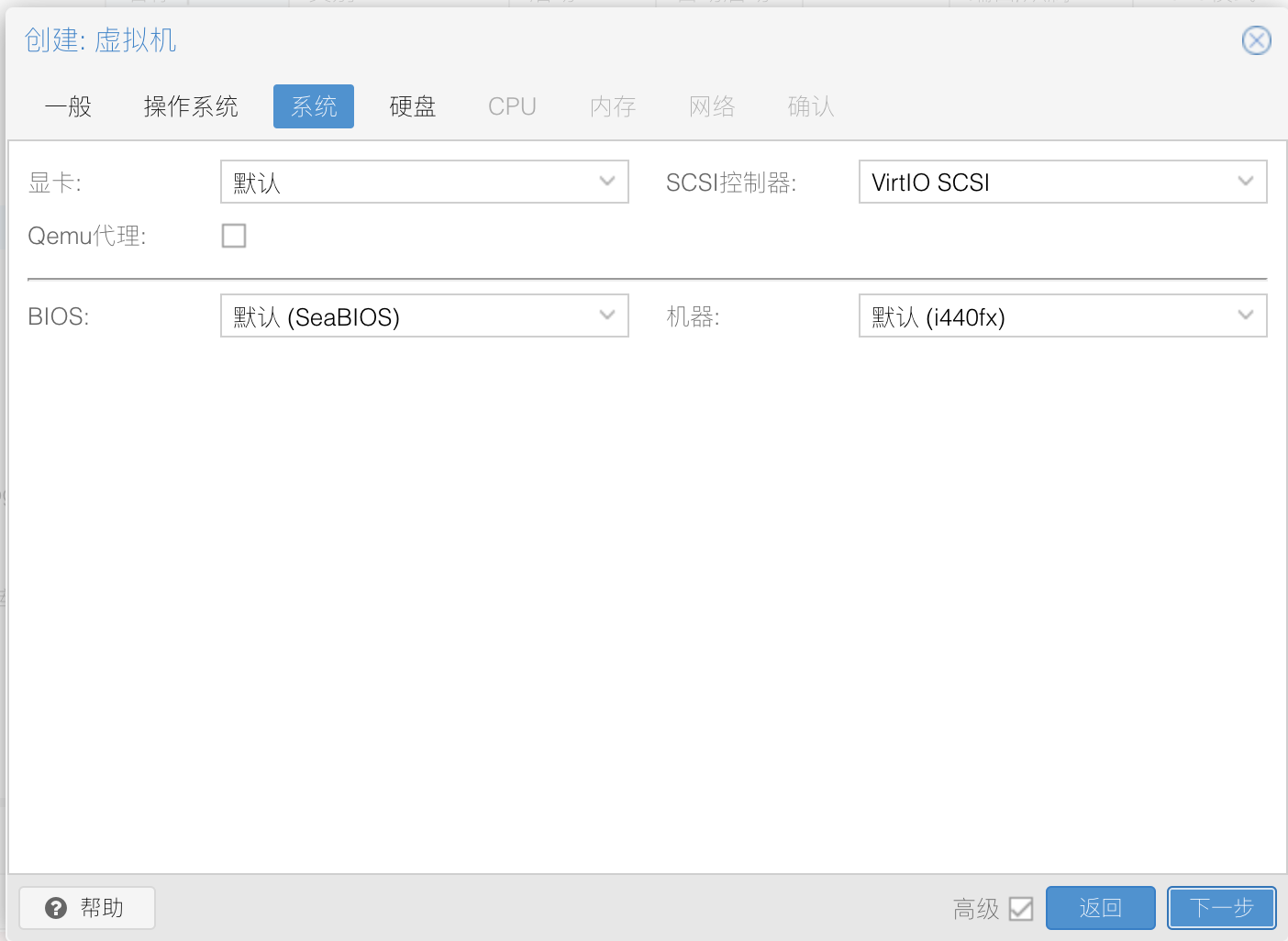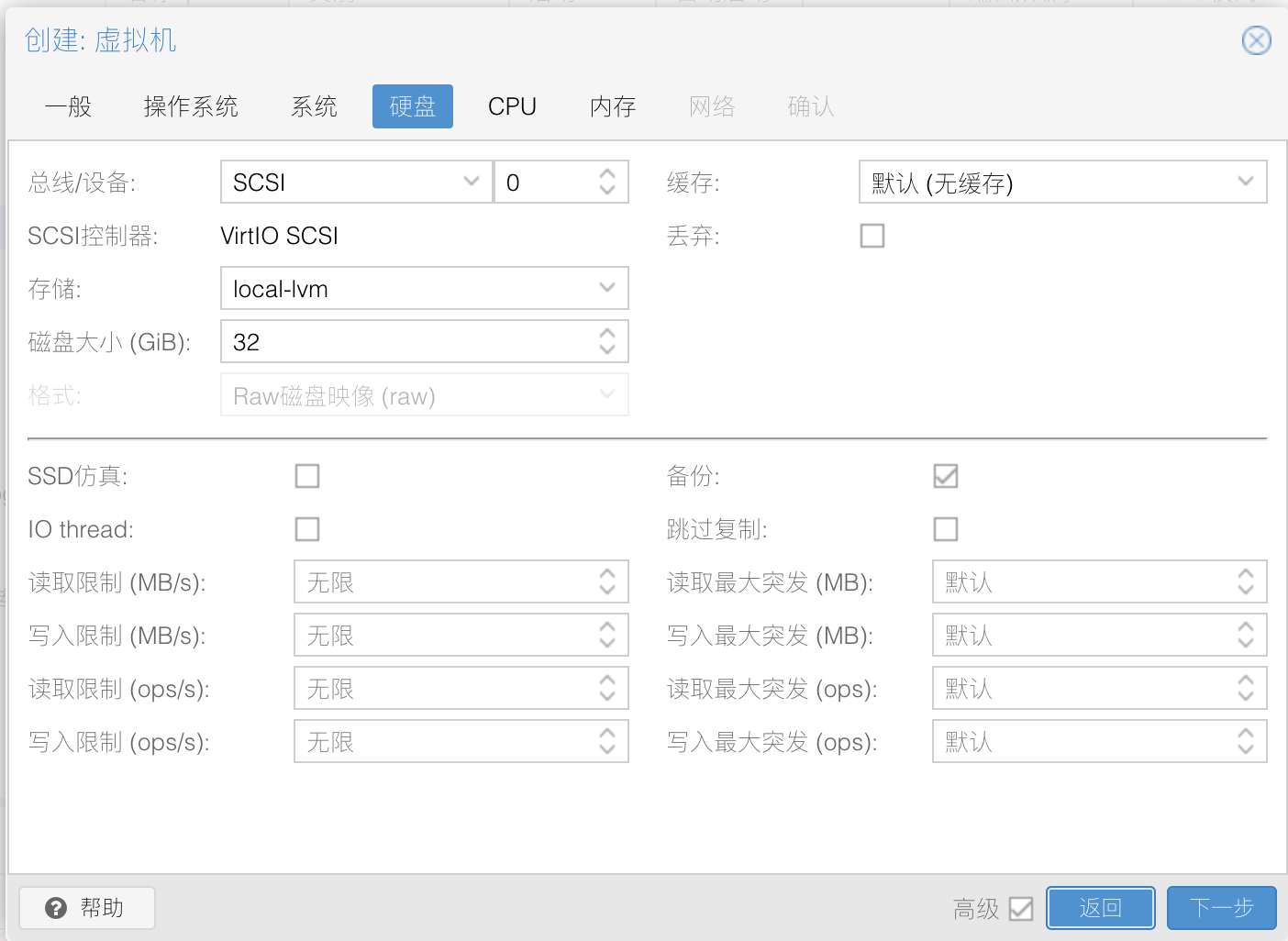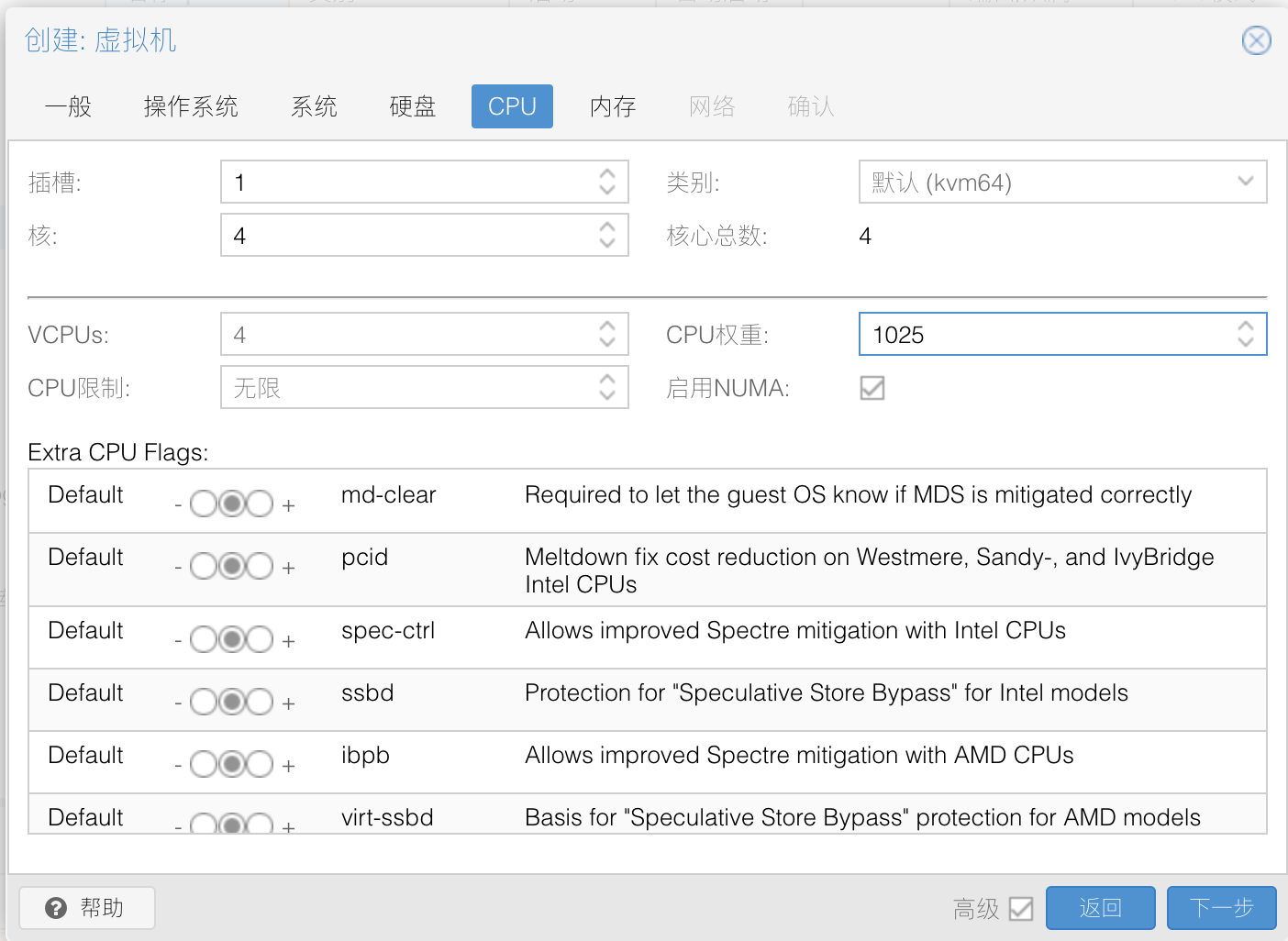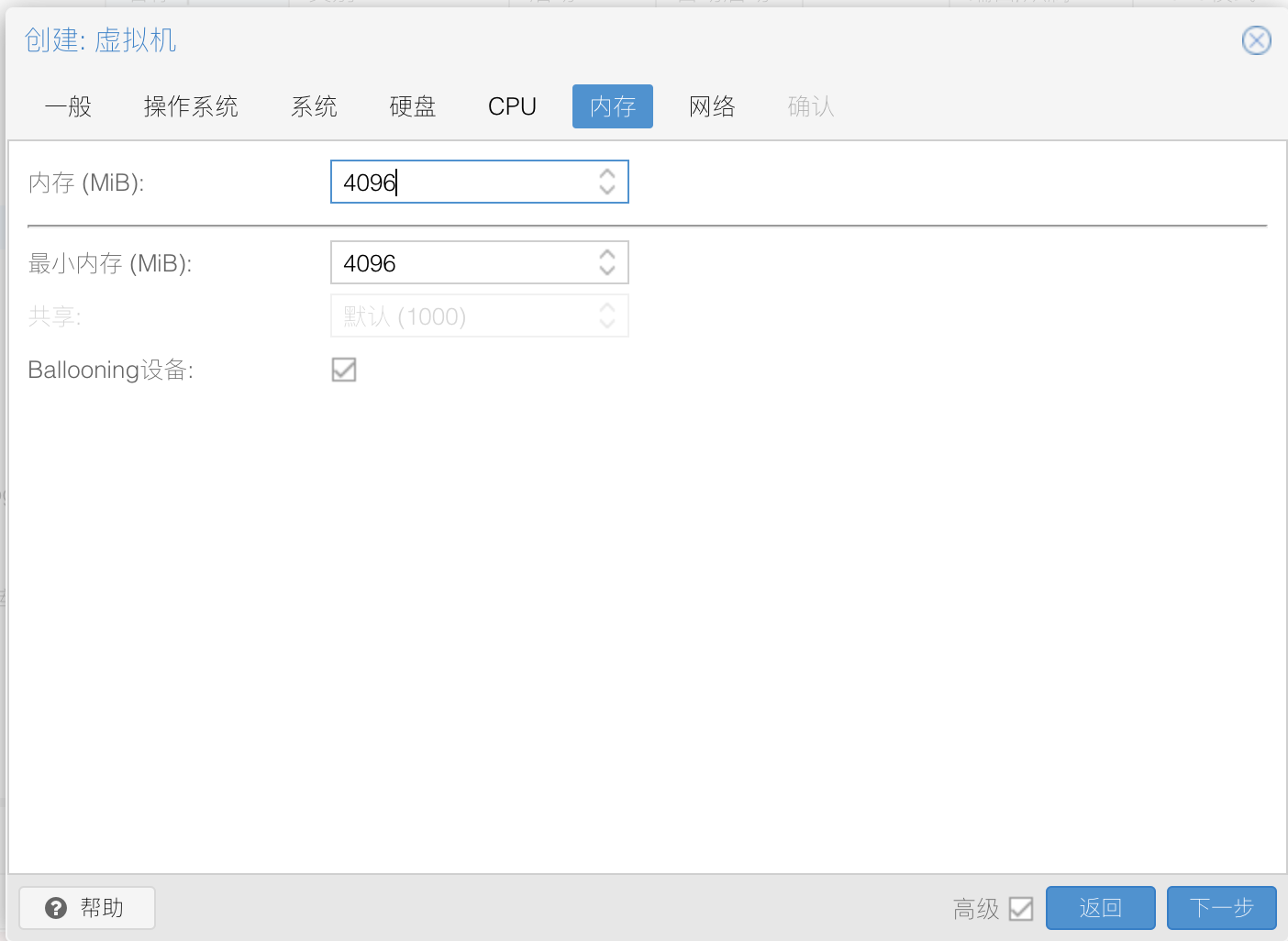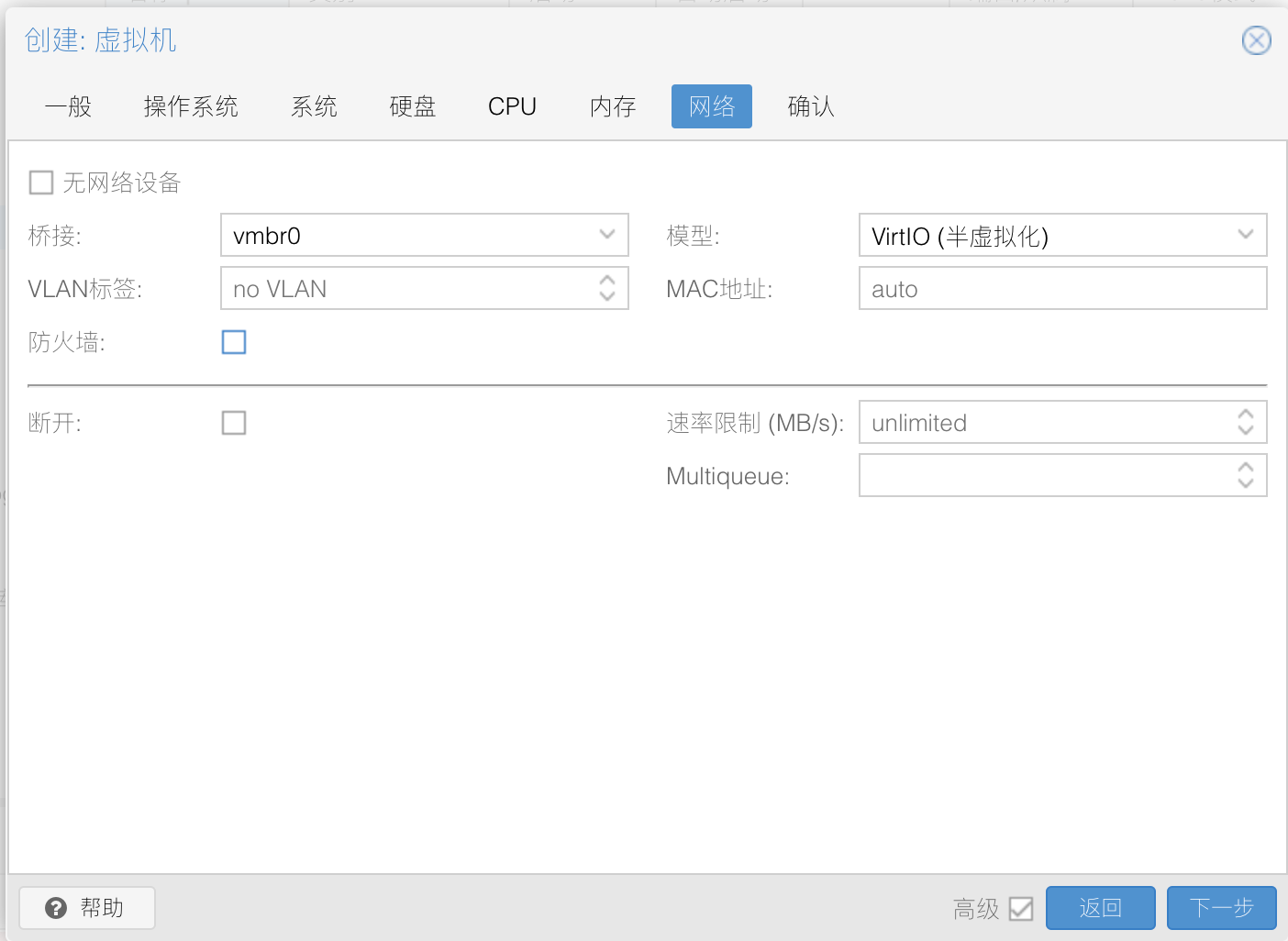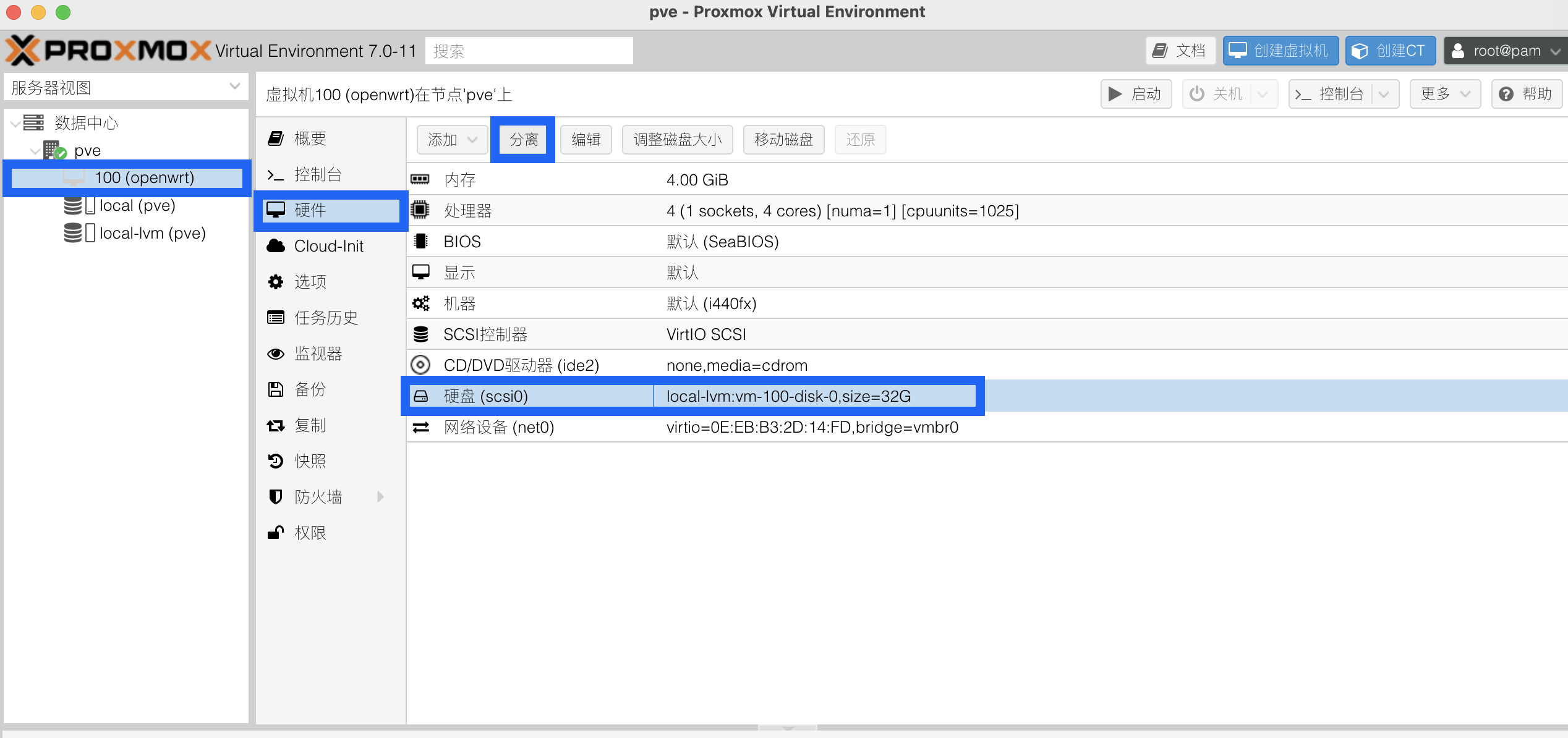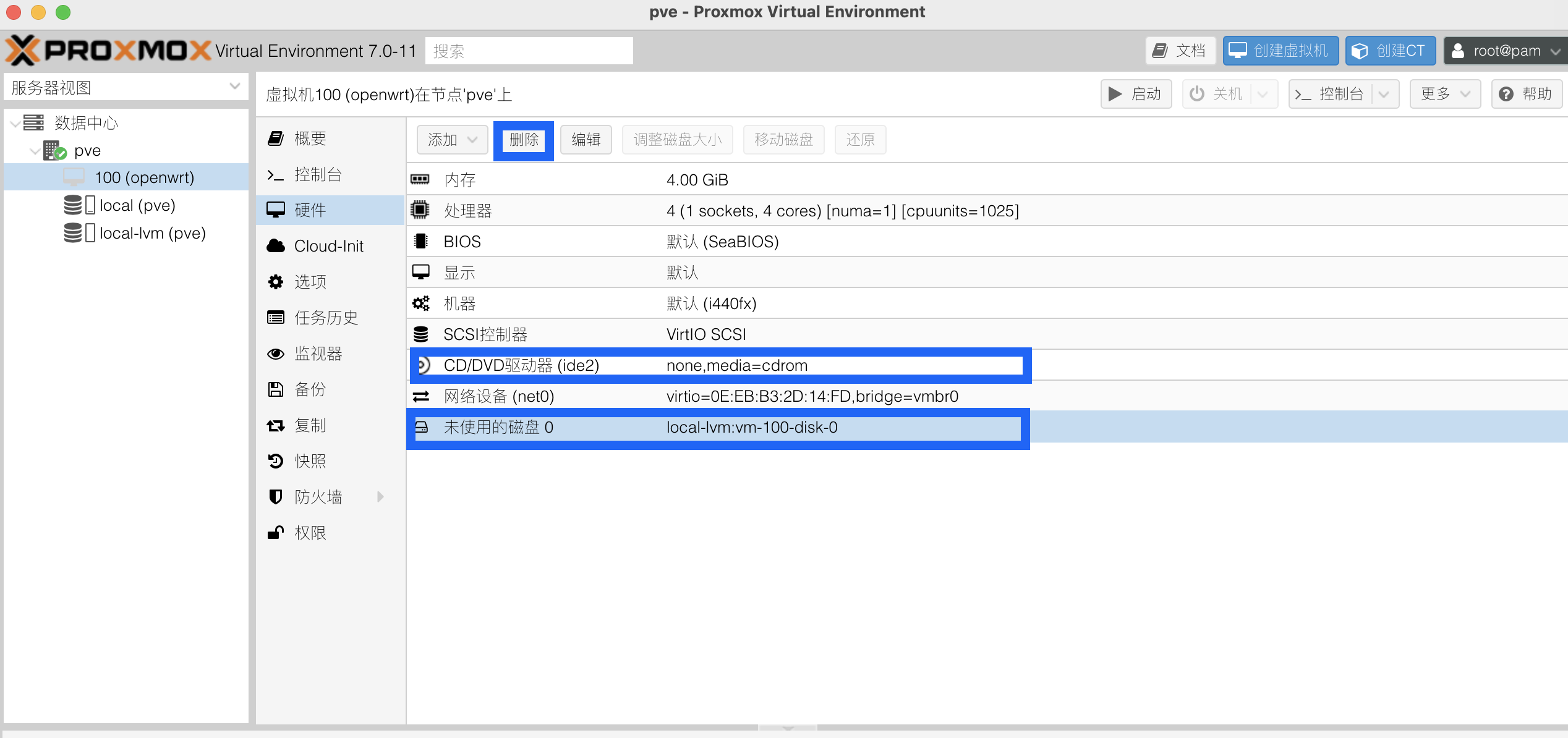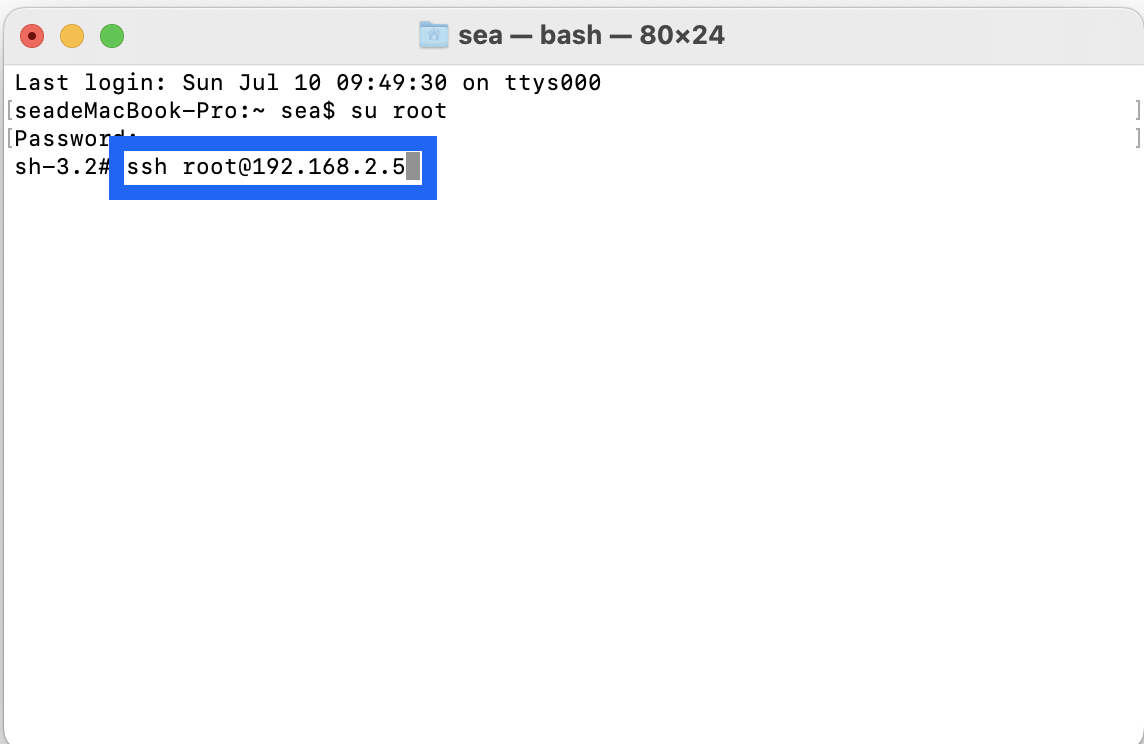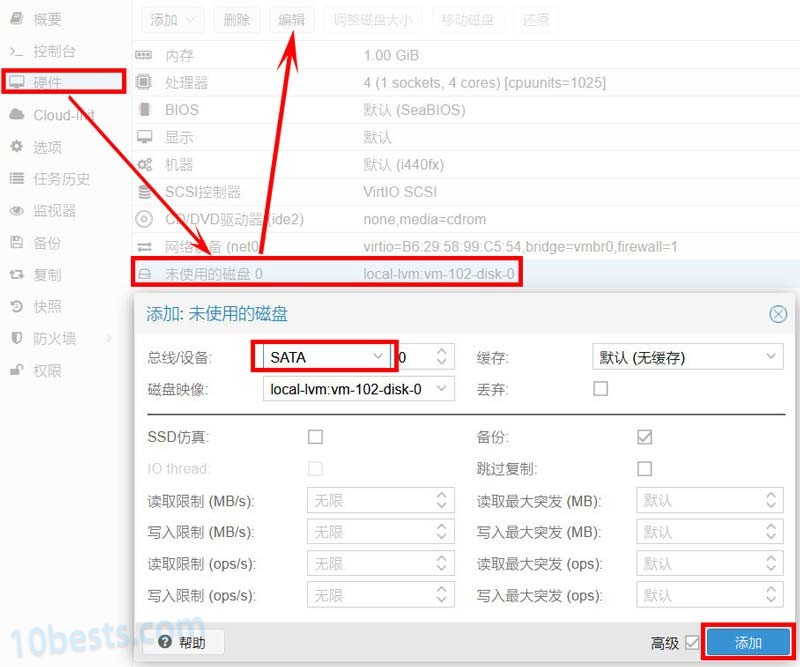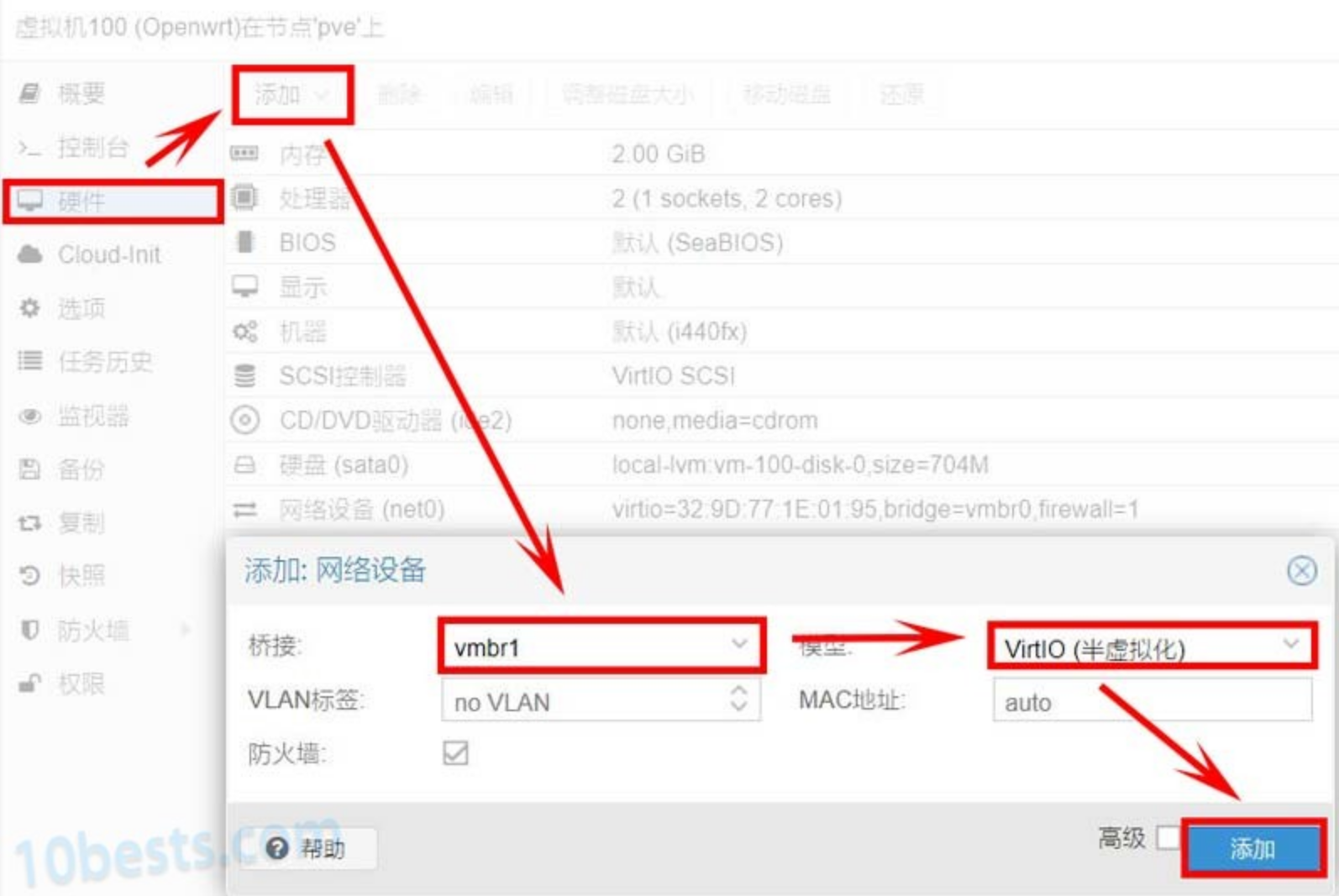在 PVE上安装 Openwrt(VM)
创建虚拟机
1、一般
- 节点【pve】
- VM ID【100】
- 名称【openwrt】
2、操作系统
- 选择【不适用任何介质】
- 类别【Linux】
- 版本【5.x-2.6Kernel】
3、系统
- 完全照下图即可,下一步
4、硬盘
- 完全照下图即可,下一步
5、CPU
- 核心数量 【4】
- CPU权重【1025】
- 启用NUMA【☑️】
6、内存
- 内存(MB)【4096】
7、网络
- 完全照下图即可,下一步
8、点击【完成】
9、分离硬盘
- 选择刚刚创建的“Openwrt”虚拟机
- 硬件
- 硬盘(scsi0)
- 点击【分离】
- 硬盘(scsi0)
- 硬件
10、删硬盘和光驱
- 【未使用的磁盘0】
- 点击【删除】
- 【CD/DVD驱动器(ide2)】
- 点击【删除】
添加启动盘
1、终端登入PVE
ssh root@192.168.2.5
cd /root/qm importdisk 100 openwrt.vmdk local-lvm --format=qcow2
2、导入成功后在‘Openwrt’虚拟机的“硬件”选项卡就能看到一个“未使用的磁盘0”,选中它点击编辑,弹出配置窗口,设备类型选“sata”,最后点击添加。
3、切换到虚拟机的“选项”选项卡,双击“引导顺序”,第一引导项选“Disk ‘sata0’”。
添加虚拟网卡
1、添加虚拟网卡到虚拟机
- 选择“Openwrt”虚拟机
-
- 硬件【添加 > 网络设备】
- 桥接选【vmbr1】
- 网卡模型选【Virto】
- 点击【添加】
- 硬件【添加 > 网络设备】
-